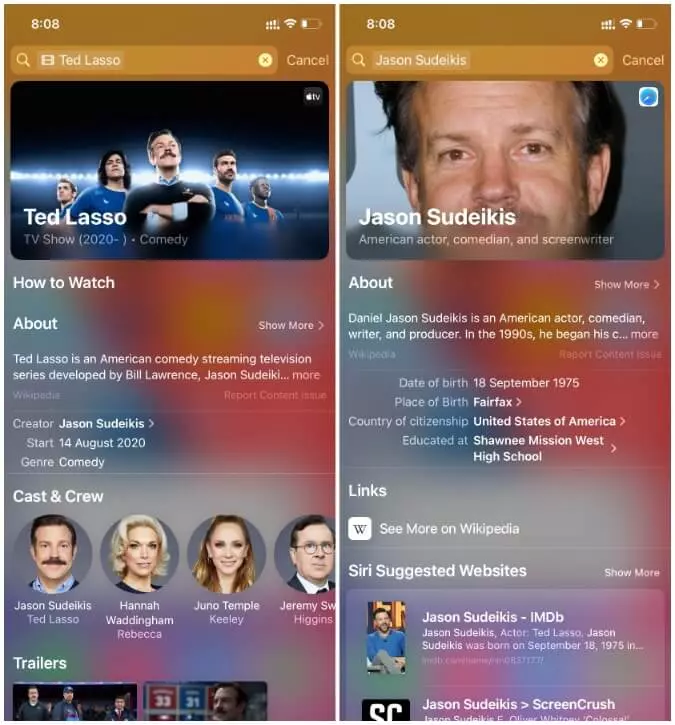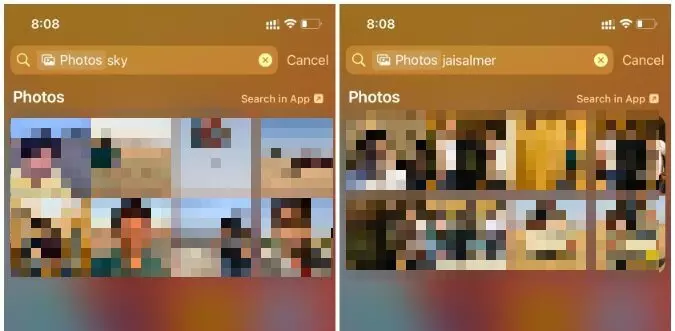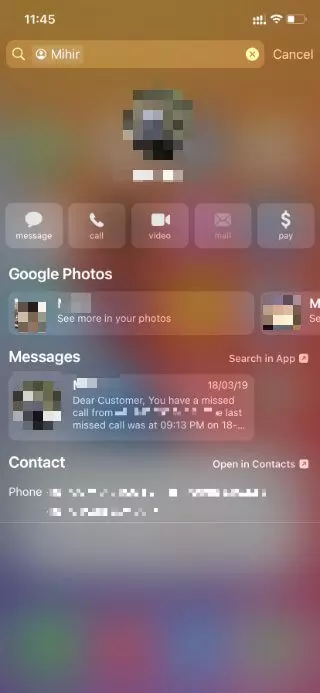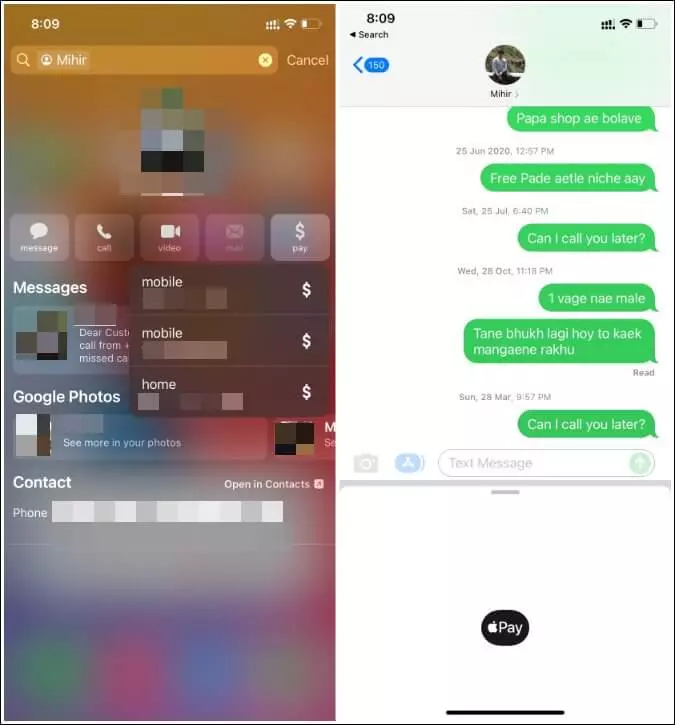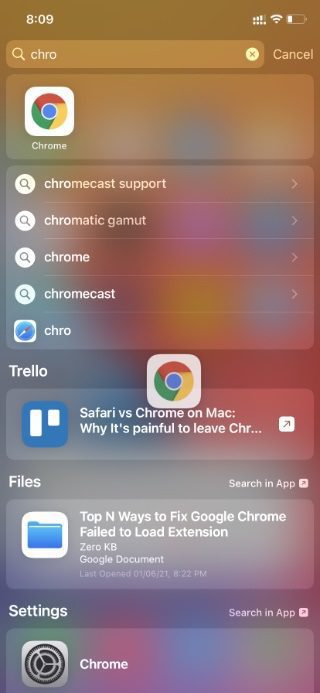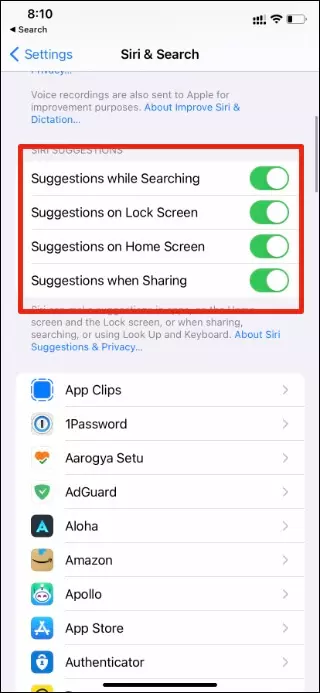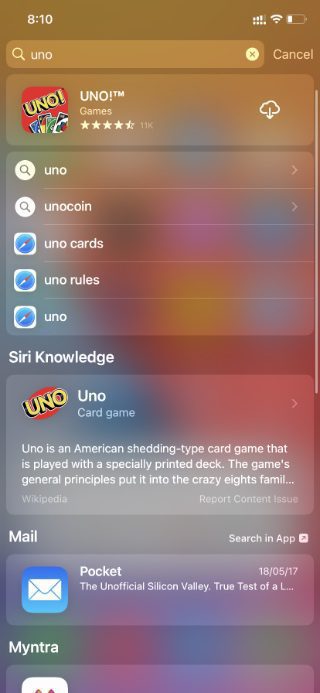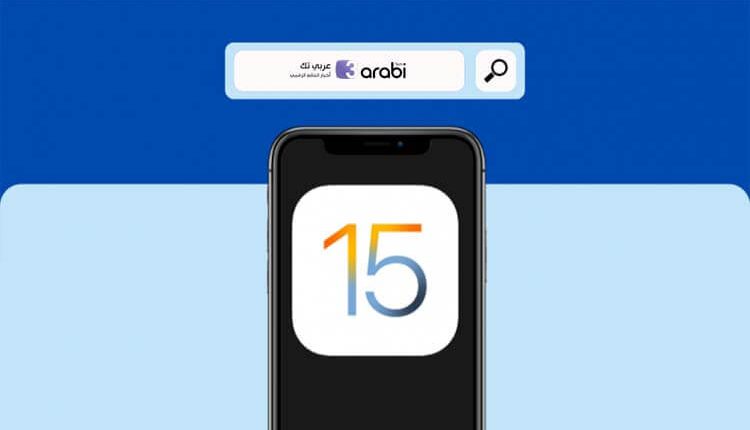
8 نصائح لاستخدام ميزة بحث Spotlight بشكل احترافي في هواتف الآيفون
استخدام ميزة بحث Spotlight بشكل احترافي ، يستمر نظام iOS في إحراج نظام Android من خلال قائمة Spotlight Search على مستوى النظام. ومع نظام التشغيل iOS 15، أصبح بحث Spotlight أكثر ذكاءً واكتسب قدرات جديدة لتوسيع الفجوة. فهناك المزيد من الخيارات لإنجاز المهمة التي تريد دون مغادرة واجهة بحث Spotlight. وفي هذا الموضوع سنتعرف على أفضل النصائح لاستخدام ميزة بحث Spotlight مثل المحترفين على النظام الاحترافي الجديد من آبل iOS 15.
8 نصائح لاستخدام ميزة بحث Spotlight بشكل احترافي في هواتف الآيفون
أصبح بحث Spotlight أكثر ذكاءً مع دمج الأفلام والبرامج التلفزيونية الجديدة فيها. كما أنها تتبنى واجهة مستخدم جديدة لجهات الاتصال تبدو أفضل ولديها إمكانات أكثر من أي وقت مضى. فلنتحدث عنها تباعًا في السطور القادمة.
1- استمتع بأحدث المعلومات عن أحدث الأفلام والبرامج التلفزيونية
هل تريد الاطلاع على أحدث المعلومات حول مسلسل Ted Lasso التلفزيوني المشهور؟ بدلاً من اتباع الطريقة القديمة وإجراء بحث على Google، يمكن للمستخدمين الآن أن يطلبوا مباشرة من Spotlight تقديم جميع المعلومات الممكنة. ما عليك سوى التمرير لأسفل على شاشة iPhone الرئيسية والبحث عن Ted Lasso. سيقدم Spotlight جميع تفاصيل العروض التلفزيونية ذات الصلة مثل المنشئ والنوع وتاريخ البدء وتاريخ الانتهاء والممثلين وطاقم العمل والمقاطع الدعائية والمزيد.
يمكنك فتح صفحات IMDb أو Rotten Tomatoes أو Wikipedia مباشرة من بحث Spotlight. يمكن للمستخدم أيضًا النقر على أسماء الممثلين أو أعضاء الطاقم لقراءة المزيد عن الممثل المفضل لديهم. يمكنك الاطلاع على معلومات أي فيلم أو برنامج تريد ولا يقتصر على فيلم أو برنامج محدد دون غيره.
2- ابحث في الصور حسب الموقع أو الأشخاص أو المشهد
يحصل Spotlight على تكامل بحث عميق مع تطبيق الصور الافتراضي في نظام iOS 15. بحيث يمكن للمستخدمين الآن البحث عن الصور باستخدام الأشخاص أو الموقع أو حتى المشهد. فلو قمت بفتح شريط البحث Spotlight وقمت بالبحث عن شخص معين لديك صوره في الهاتف أو حتى البحث عن صورك، فتستجد أنه يظهر كافة النتائج التي تضم تلك الشخصية. والشيء المدهش، أنه عملت نتائج البحث أيضًا بشكل لا تشوبه شائبة مع تطبيق صور Google. يمكنك أيضًا البحث عن شاطئ أو سماء أو سيارة وسيرجع لك Spotlight بالنتائج ذات الصلة من تطبيق الصور الافتراضي وصور Google.
3- استعراض جهات الاتصال في بحث Spotlight
تشهد جهات الاتصال في Spotlight تجديدًا كبيرًا مع نظام التشغيل iOS 15. فهي تقدم الآن مظهرًا غنيًا بجميع التفاصيل التي يمكن للمرء أن يطلبها. يمكنك البحث مباشرة عن جهة اتصال في Spotlight والنقر على الاقتراح الذي يظهر لك. ستلاحظ جميع الرسائل السابقة مع جهة الاتصال هذه، وتتحقق من صورهم من تطبيق صور Google، وترى معلومات الاتصال، والرسائل المباشرة، أو الاتصال به، أو بدء مكالمة فيديو مع جهة الاتصال.
4- اجراء عمليات دفع عبر Spotlight
قامت Apple بدمج Apple Pay مباشرة في قائمة Spotlight. عندما تفتح واجهة جهة الاتصال في Spotlight، يكون لديك خيار لإجراء الدفع لذلك الشخص. اضغط عليها وسوف يأخذك إلى تطبيق الرسائل على iPhone. يمكنك الآن الدفع لجهة الاتصال باستخدام خدمة Apple Pay. هذا حقًا شيء مذهل جدًا. يمكننا أن نرى Apple تأخذ التجربة بأكملها إلى أبعد من ذلك مع Google Pay و PayPal والمزيد من خيارات الدفع في التحديثات المستقبلية. ولكن يجب الانتباه إلى أن Apple Pay غير متوفر في العديد من المناطق.
5- الوصول إلى Spotlight من شاشة القفل Lockscreen
مع العديد من التطورات والميزات في نظام iOS 15، من المنطقي لشركة Apple فقط السماح للمستخدمين بالوصول إلى Spotlight من أماكن أخرى أيضًا في الهاتف. بعد تحديث iOS 15، يمكن للمستخدمين الآن الوصول إلى Spotlight Search مباشرة من خلال شاشة القفل. ما عليك سوى الضغط على زر الطاقة أو استخدام النقر على الشاشة لفتحها والسحب لأسفل من شاشة القفل لاستخدام Spotlight.
6- اسحب التطبيقات من Spotlight إلى الشاشة الرئيسية
يمكن للمستخدمين الآن سحب التطبيقات وإفلاتها مباشرة من قائمة Spotlight Search إلى شاشة iPhone الرئيسية. ما عليك سوى البحث عن التطبيق في قائمة Spotlight، والضغط لفترة طويلة على رمز التطبيق بإصبع واحد، واستخدام إصبع آخر لنقله إلى الشاشة الرئيسية. الآن ضع أيقونة التطبيق أينما تريد.
7- تخصيص تجربة Spotlight
يقدم Spotlight اقتراحات Siri أيضًا. ولكن يمكنك أيضًا تخصيصه لأسباب تتعلق بالخصوصية. انتقل إلى الإعدادات ثم Siri & Search وقم بتعطيل اقتراحات Siri ذات الصلة بتغييرها إلى الإغلاق من القائمة التالية. حيث كما نلاحظ أن هذه القائمة هي الخاصة بالاقتراحات أثناء البحث وفي الشاشة الرئيسية، وكذلك في الشاشة الرئيسية. بل وحتى الاقتراحات أثناء مشاركة أي شيء من الهاتف.
8- قم بتثبيت التطبيقات والألعاب من خلال ميزة بحث Spotlight
هل تريد تثبيت تطبيق أو لعبة على iPhone دون فتح متجر التطبيقات؟ تأتي هنا ميزة Spotlight لإنقاذك في هذا الموقف. لست بحاجة إلى فتح App Store والقيام بالروتين المعتاد لتثبيت التطبيق أو اللعبة. بدلاً من ذلك، يمكنك البحث عن التطبيق أو اللعبة من Spotlight، والتأكد من التطبيق أو اللعبة بالأيقونة الخاصة بها، ومن ثم النقر على زر التنزيل بجانبه لبدء التحميل و التثبيت.